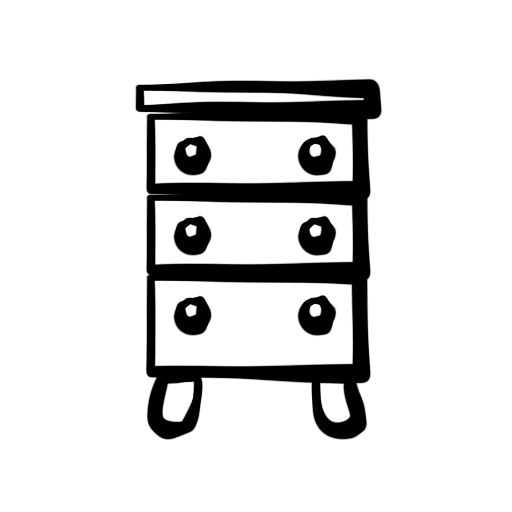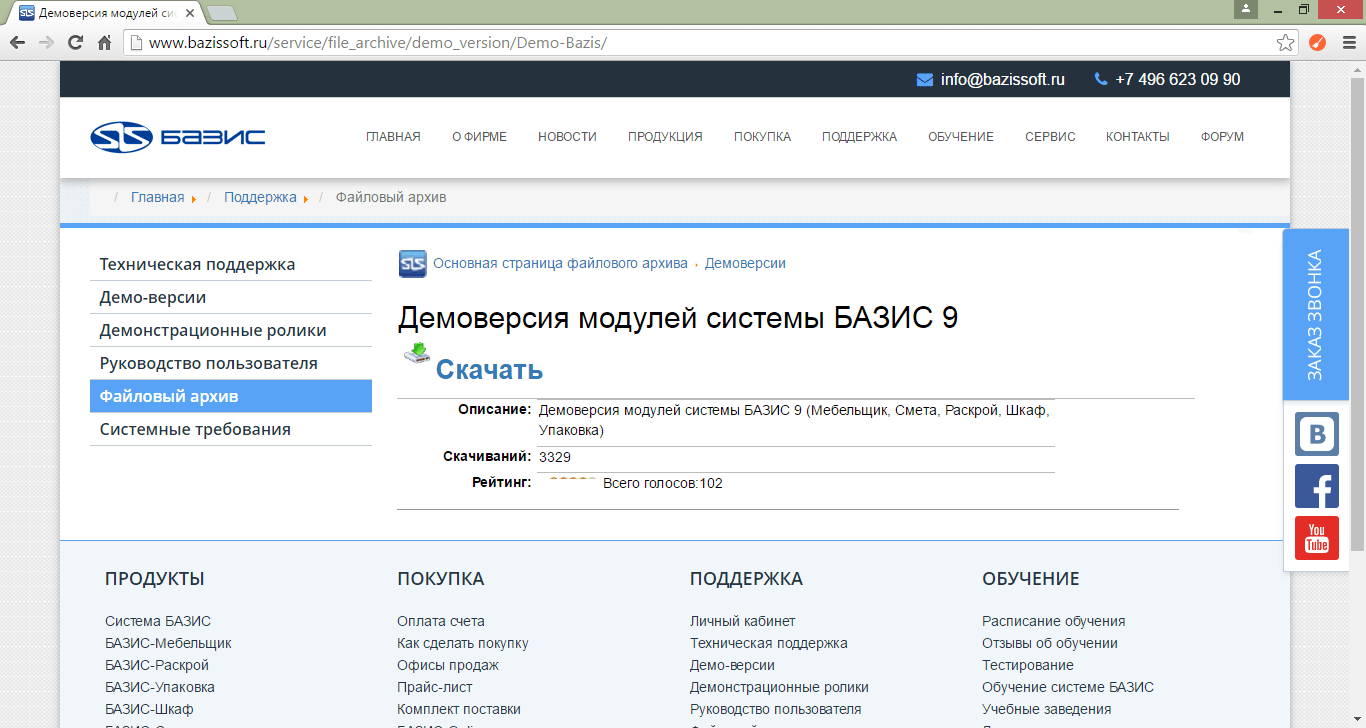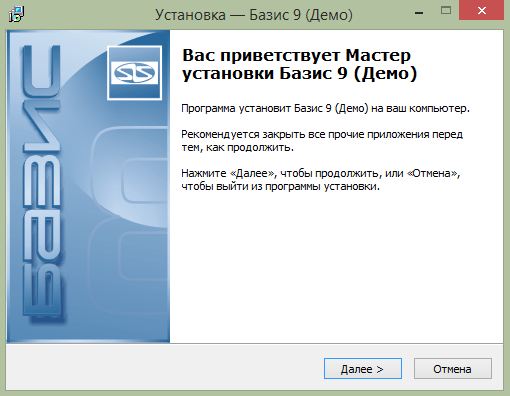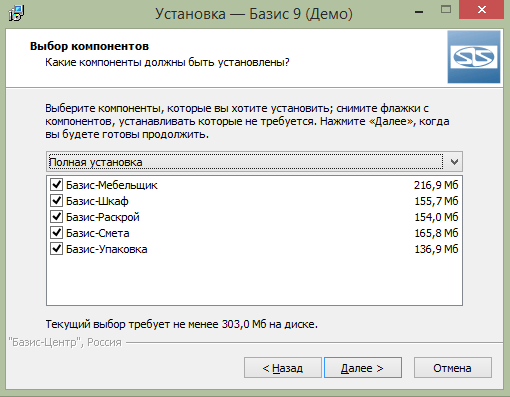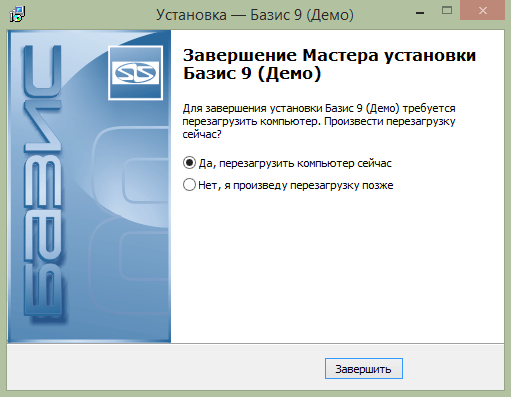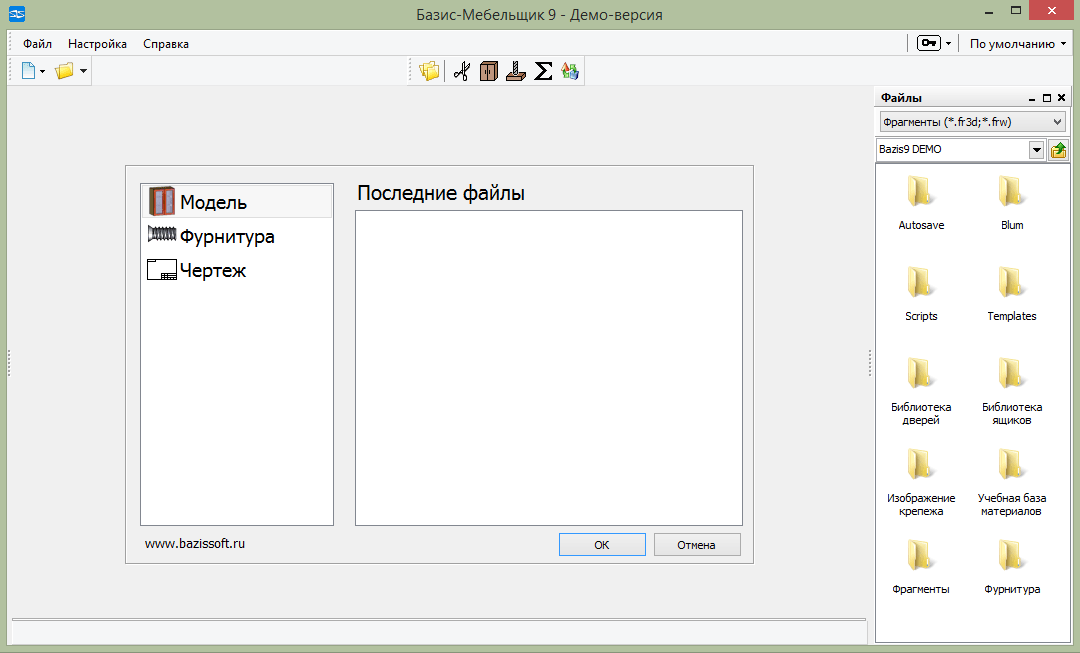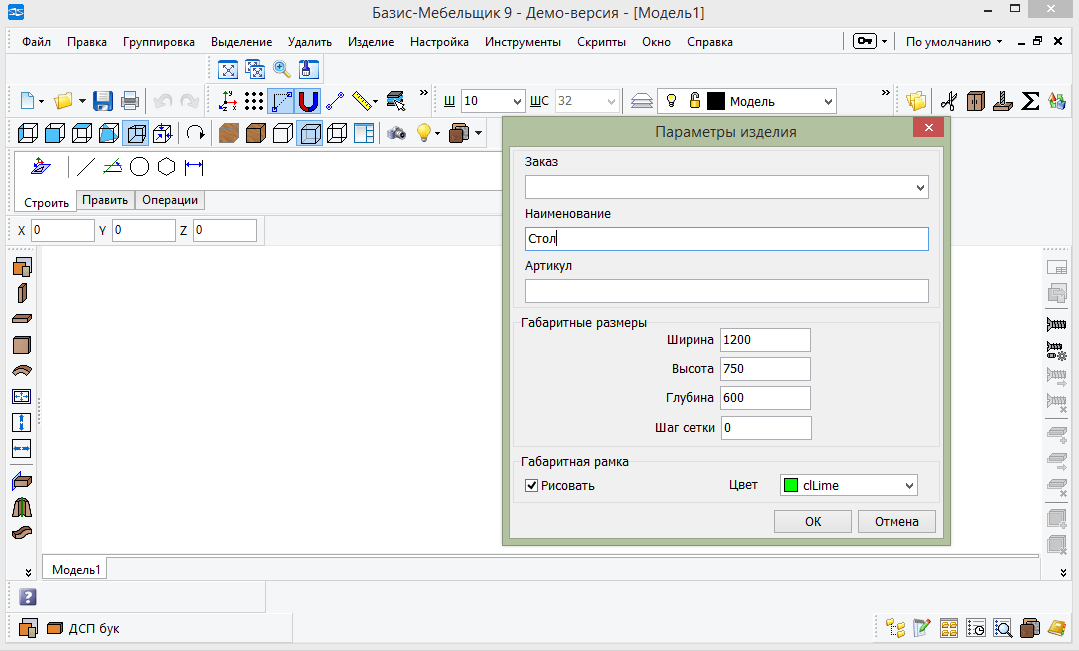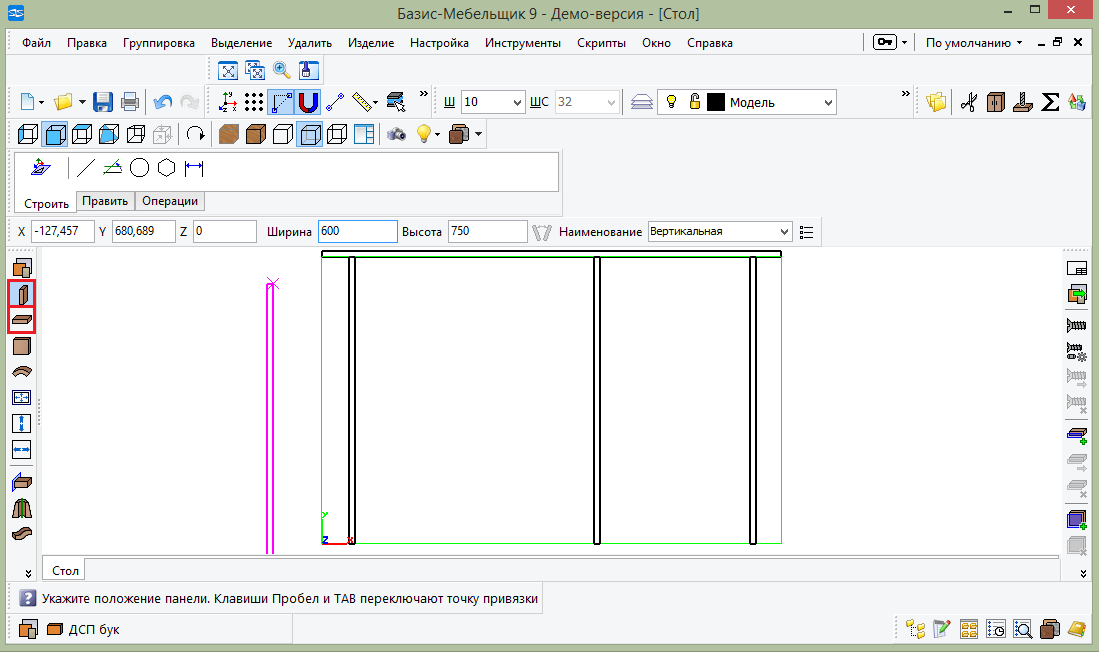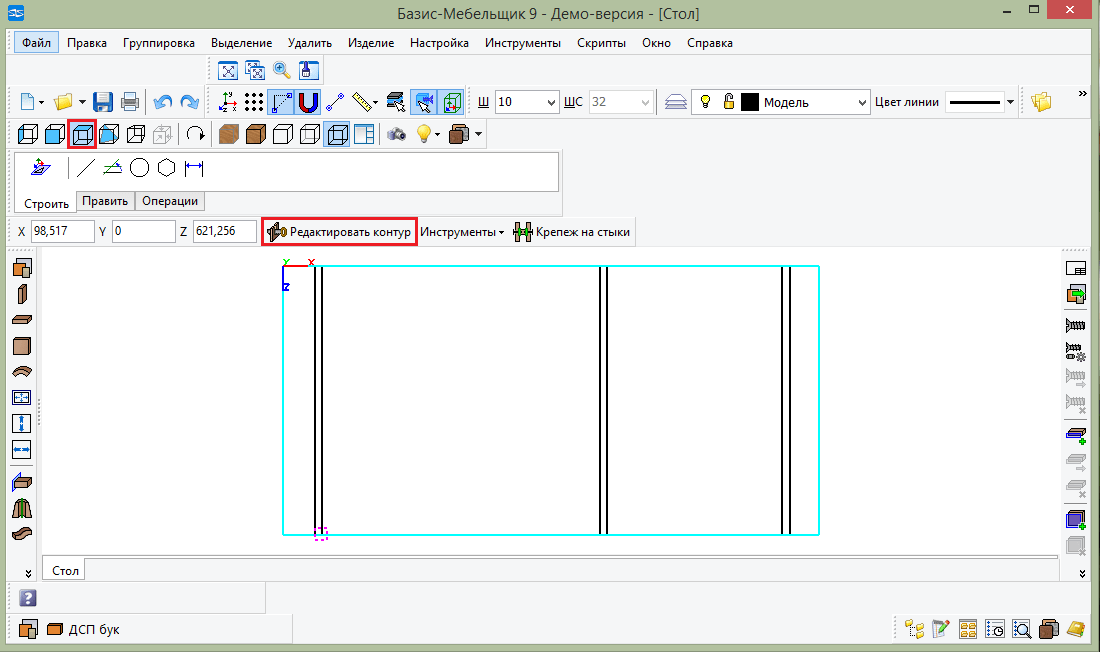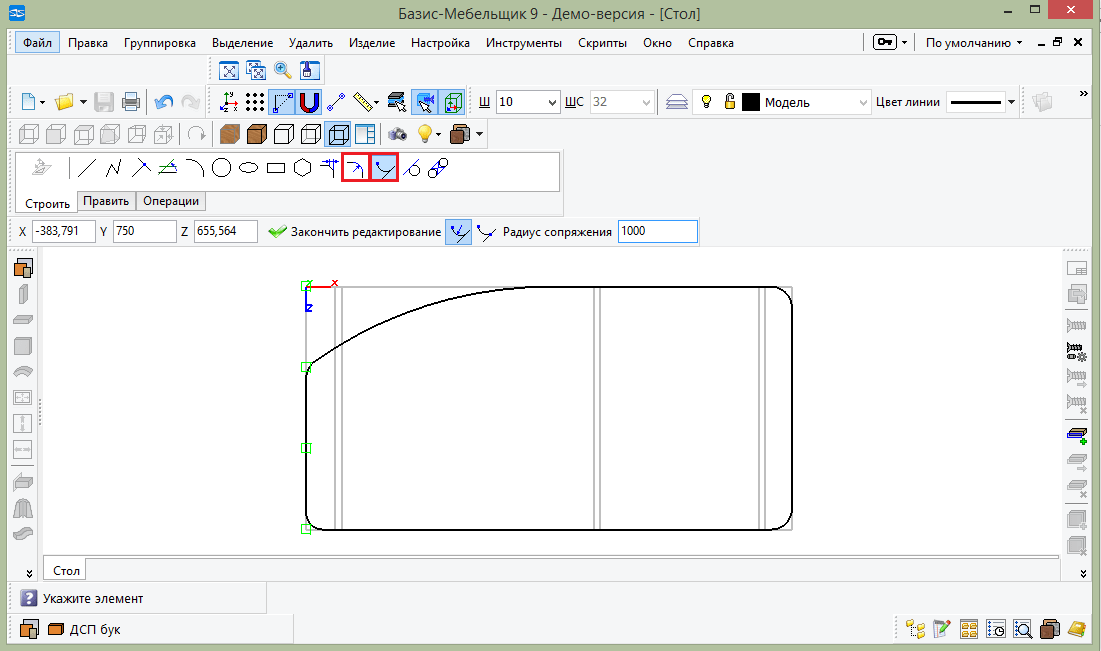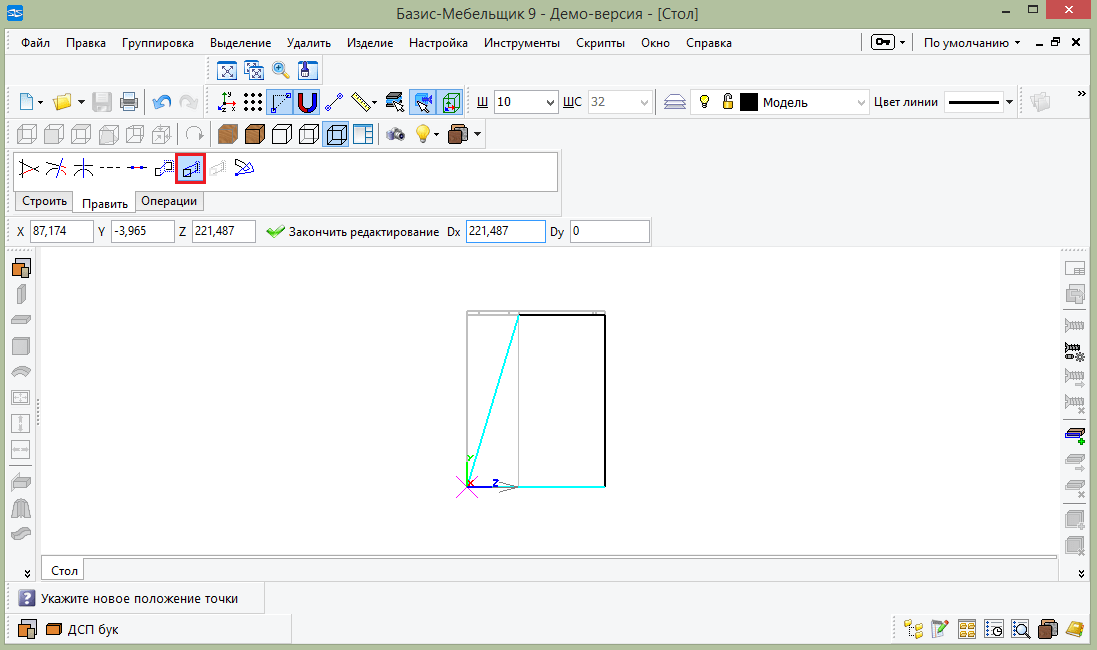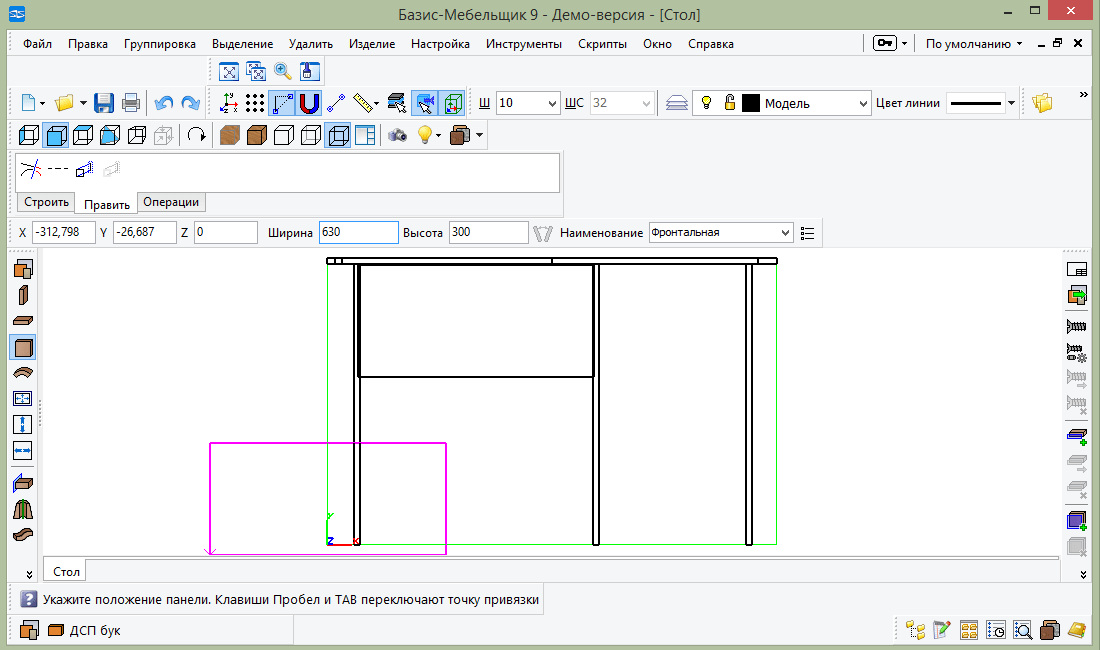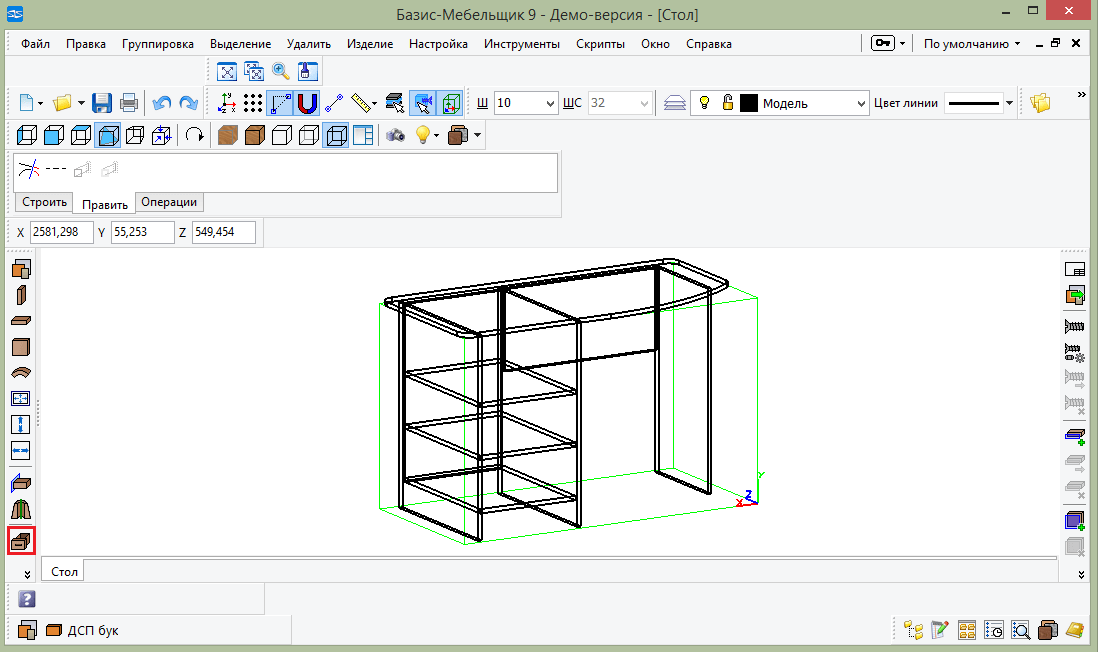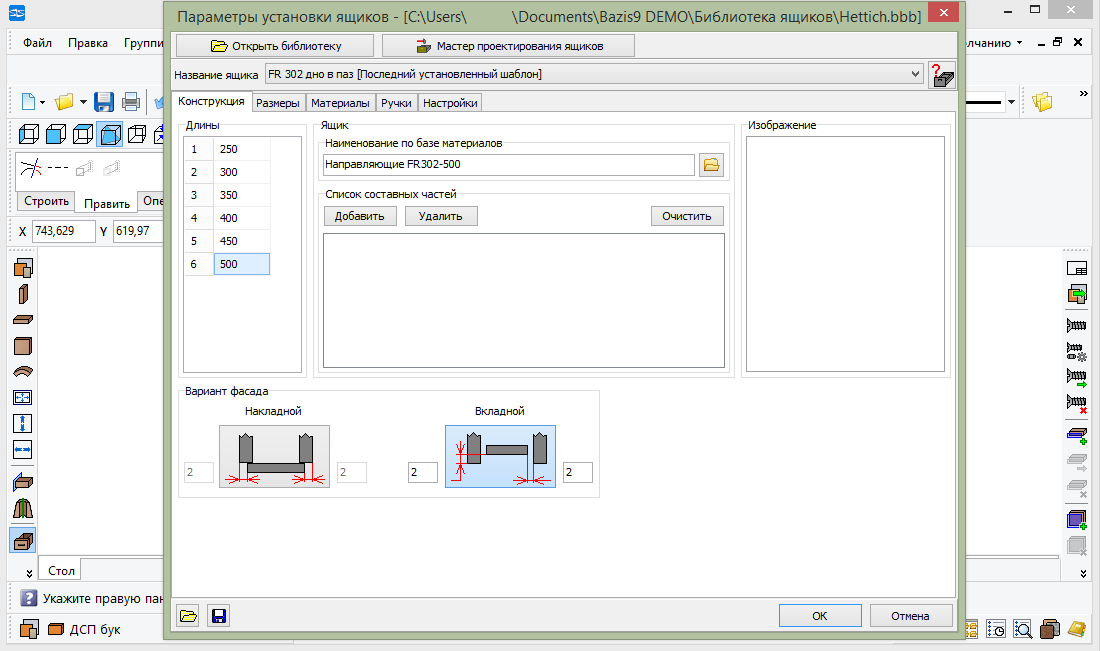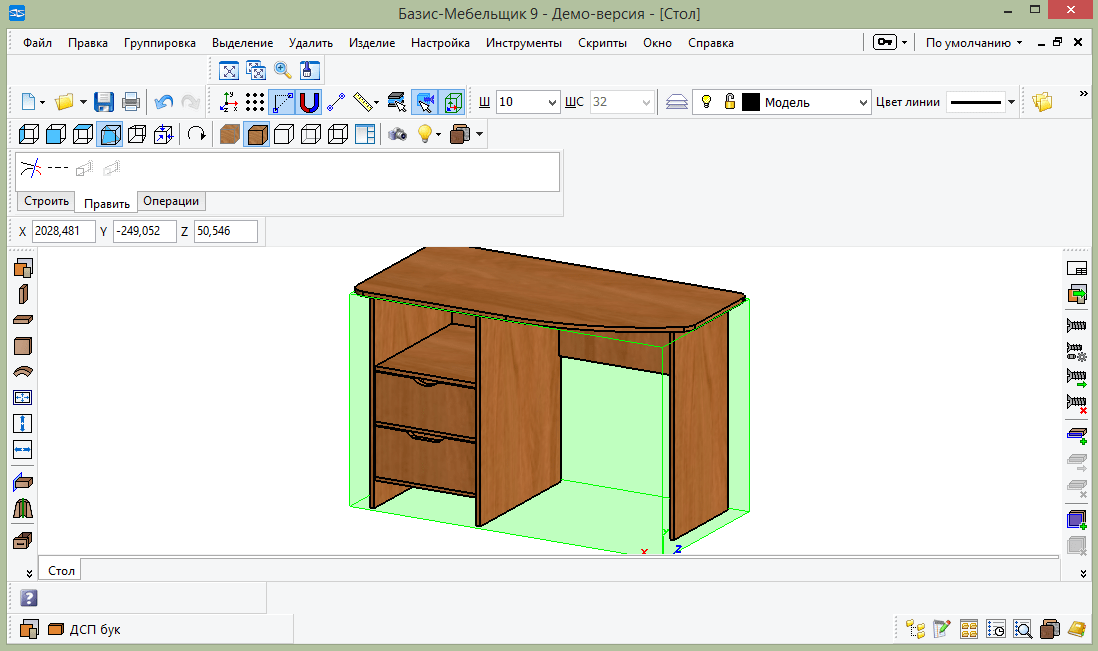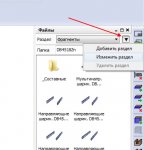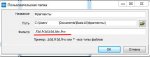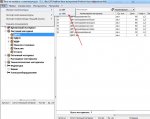Вход
В этом разделе размещен Начальный курс обучения Базис Мебельщик 10 . Предназначен он для пользователей, которые никогда не открывали эту программу. Следуйте последовательно за рекомендациями в роликах, это позволит Вам сразу и эффективно освоить основы конструирования мебели в программе Базис мебельщик.
Настройка пользовательского штампа
Конструктор при формировании пакета документов для запуска в работу обязан подключить пользовательский штамп установленного образца.
Принципы настройки штампа описаны в руководстве по адресу: Справка — Содержание — Часть V Создание документов с модели — 28.7. Настройка форматов листов чертежа — Пользовательский формат
Чтобы создать формат, необходимо выполнить следующие действия.
1. Создайте новый чертеж с масштабом 1.0.
2. Используя методы геометрических построений, создайте рамку (при необходимости) и таблицу, которая будет использоваться в качестве основной надписи.
3. Оформите ячейки таблицы, содержащие неизменяемый текст, например, наименования граф основной надписи.
4. Введите в ячейки таблицы коды параметров, которые будут автоматически сформированы при создании комплекта документов (табл. 28.7) и длину строки параметра в миллиметрах. Содержание ячейки должно иметь вид %№-L, где № — код параметра, L — значение длины. Строка не должна содержать пробелов.
Табл. 28.7. Коды параметров изделия
|
Код параметра |
Имя параметра |
|
|
%1 |
Наименование заказа. |
|
|
%2 |
Код детали. |
|
|
%3 |
Материал детали. |
|
|
%4 |
Количество деталей в изделии. |
|
|
%5 |
Количество деталей в заказе. |
|
|
%6 |
Разработчик. |
|
|
%7 |
Текущая системная дата. |
|
|
%8 |
Наименование детали. |
|
|
%9 |
Габариты заготовки. |
|
|
%10 |
Габариты готовой детали. |
|
|
%11 |
Наличие материала дополнительной облицовки пласти. |
|
|
%12 |
Текущий масштаб. |
|
|
%13 |
Заказ. |
|
|
%14 |
Артикул изделия. |
|
|
%15 |
Артикул материала. |
|
|
%16 |
Наименование изделия. |
|
|
%17 |
Позиция детали. |
|
|
%18 |
Лист |
|
|
%19 |
Листов |
|
|
%20 |
Проверил |
|
|
%21 |
Т. контроль |
|
|
%22 |
Н. контроль |
|
|
%23 |
Утв. |
|
|
%24 |
Наименование предприятия |
5. Сохраните шаблон штампа пользовательского формата в качестве фрагмента системы БАЗИС в файл с расширением frw.
6. Пример штампа представлен ниже
Скачать Параметры для штампа.frw
Скачать Штамп.frw
Подключение фрагментов сечений пазов с размерами
Конструктор при формировании чертежей с различными видами пазов обязан подключить на чертежи корректные фрагменты с указанием размеров.
Принципы подключения фрагментов пазов описаны в руководстве по адресу: Справка — Содержание — Часть V Создание документов с модели — 28.3.7. Пазы
Образец фрагментов размещен ниже на картинке.
Настройки конфигурации чертежей и моделирования в Базис-Мебельщик
Установленную конфигурацию чертежей и моделирования в Базис-Мебельщик использовать обязательно.
Скачать конфигурацию Базис-мебельщик
Скачать конфигурацию Чертежи
Если вы хотите проявить фантазию и самостоятельно разработать дизайн квартиры или дома, то вам стоит научиться работать с программами для 3D моделирования. С помощью таких программ вы сможете спроектировать интерьер помещения, а также создавать уникальную мебель. 3D моделирование используют архитекторы, строители, дизайнеры, инженеры для избегания ошибок и работы с клиентами. Давайте попробуем освоить 3D моделирование с помощью Базис-Мебельщик!
Базис-Мебельщик — это одна из самых популярных и мощных программ для проектирования мебели и интерьера. К сожалению, она платная, но доступна демо-версия, которой нам будет достаточно. С помощью программы Базис-Мебельщик можно получить профессиональные чертежи и схемы для раскроя, изготовления деталей и сборки.
Скачать Базис-Мебельщик
Как установить Базис-Мебельщик
1. Пройдите по указанной выше ссылке. Перейдите на официальный сайт разработчика на страницу загрузки демо-версии программы. Нажмите «Скачать»;
2. Вы скачаете архив. Разархивируйте его и запустите установочный файл;
3. Примите лицензионное соглашение и выберите путь установки программы. В появившемся окне выберите компоненты, которые хотите установить. Нам понадобится только Базис-Мебельщик, но можно установить все компоненты, если необходимы дополнительные файлы, такие как: чертеж, карта раскроя, смета и т.д.
4. Нажмите «Далее», создайте ярлык на Рабочем столе и дождитесь завершения установки;
5. После окончания установки, программа попросит перезагрузить компьютер. Можете сделать это сразу или отложить на потом.
На этом установка завершена, и мы можем приступать к ознакомлению с программой.
Как использовать Базис-Мебельщик
Допустим, вы хотите создать стол. Для того, чтобы создать модель стола нам необходим модуль Базис-Мебельщик. Запускаем его и выбираем пункт «Модель» в открывшемся окне.
Внимание!
С помощью модуля Базис-Мебельщик мы создадим только чертеж и объемное изображение. Если вам необходимы дополнительные файлы, то стоит воспользоваться и другими модулями системы.
Далее появляется окно, в котором необходимо указать информацию о модели и габариты изделия. По сути, габариты ни на что не влияют, просто вам будет легче ориентироваться.
Теперь можно начинать конструировать изделие. Давайте создадим горизонтальную и вертикальные панели. Автоматически размеры панелей равны габаритам изделия. С помощью клавиши Пробел можно менять точку привязки, а F6 – перемещать объект на указанное расстояние.
Теперь перейдем в «Вид сверху» и сделаем фигурную столешницу. Для этого выделите элемент, которые необходимо изменить и нажмите «Редактировать контур».
Давайте сделаем дугу. Для этого выберите пункт «Сопряжение элемента и точки» и введите желаемый радиус. Теперь кликните на верхнюю границу столешницы и на точку, до которой нужно провести дугу. Выберите необходимое положение и нажмите ПКМ «Отменить команду».
С помощью инструмента «Сопряжение двух элементов» можно скруглить углы. Для этого выставьте радиус 50 и просто нажимайте на стенки углов.
Теперь давайте обрежем стенки стола с помощью инструмента «Растянуть и сдвинуть элементы». Также, как и со столешницей, выбираем нужную деталь и переходим в режим редактирования. Инструментом выделяете две стороны, выбираете, какую точку и куда нужно переместить. Или же можно просто нажать ПКМ на выделенном элементе и выбрать тот же инструмент.
Добавим заднюю стенку стола. Для этого выберем элемент «Фронтальная панель» и укажем ее размеры. Поставим панель на место. Если вы случайно поставили панель не туда, нажмите на нее ПКМ и выберите пункт «Сдвиг и поворот».
Внимание!
Чтобы размеры менялись, не забывайте нажимать Enter после изменения каждого параметра.
Добавим еще несколько панелей, чтоб получились полочки. И теперь добавим пару ящиков. Выберите пункт «Установка ящиков» и выделите линии, между которыми хотите поместить ящики.
Внимание!
Если у вас не отображаются модели ящиков, нажмите «Открыть библиотеку» —> «Библиотека ящиков». Выделите файл .bbb и откройте его.
Далее найдете подходящую модель и введите глубину ящика. Он автоматически появится на модели. Не забудьте добавить ручку или вырез.
На этом мы закончили проектирование нашего стола. Перейдем в режим «Аксонометрия» и «Текстуры», чтобы посмотреть на готовое изделие.
Конечно, вы можете и дальше продолжать добавлять разнообразные детали. Базис-Мебельщик совершенно не ограничивает вашу фантазию. Поэтому продолжайте творить и делитесь с нами своими успехами в комментариях.
Скачать Базис-Мебельщик с официального сайта
Смотрите также: Другие программы для создания дизайна мебели
-
#1
Для установки и использования фрагментов фурнитуры в Базис-мебельщик необходимо:
1. Скопировать содержимое папки «Фрагменты» из архива в каталог «БазисФрагменты» (по умолчанию «Папка пользователяBazis10Фрагменты»).
2. Папка содержит как файлы в формате фрагментов (FR3D), так и в формате фурнитуры (F3D). Чтоб иметь возможность видеть фурнитуру в каталоге Фрагментов Базис-Мебельщика 10 проделайте следующее:
— в служебном окне (боковой панели) «Файлы» выбрать раздел «Фрагменты»,
— напротив наименования раздела нажать кнопку со стрелкой и выбрать «Изменить раздел»,
— в появившемся окне в поле «Фильтр» прописать значение «.f3d.fr3d.b3d.ldw.frw» или просто поставить «*» (без кавычек).
Готово, в принципе можете пользоваться фрагментами фурнитуры.
3. Скопировать содержимое папки «Текстуры» из архива в каталог «БазисТекстуры» (по умолчанию «Папка пользователяBazis10Текстуры»).
4. Импортировать материалы. Для этого в окне «База материалов» выберите Файл->Импорт номенклатуры из XML. В появившемся окне в поле «Имя файла» указать файл …xml например «Boyard DB.xml» (в комплекте).
Выберите папку куда импортируется список и готово.
Вход
В этом разделе размещен Начальный курс обучения Базис Мебельщик 10 . Предназначен он для пользователей, которые никогда не открывали эту программу. Следуйте последовательно за рекомендациями в роликах, это позволит Вам сразу и эффективно освоить основы конструирования мебели в программе Базис мебельщик.
Видеоурок «Базис-Мебельщик» Урок-1-Создание модели
Базис-Мебельщик. Создание модели
Настройка пользовательского штампа
Конструктор при формировании пакета документов для запуска в работу обязан подключить пользовательский штамп установленного образца.
Принципы настройки штампа описаны в руководстве по адресу: Справка — Содержание — Часть V Создание документов с модели — 28.7. Настройка форматов листов чертежа — Пользовательский формат
Чтобы создать формат, необходимо выполнить следующие действия.
1. Создайте новый чертеж с масштабом 1.0.
2. Используя методы геометрических построений, создайте рамку (при необходимости) и таблицу, которая будет использоваться в качестве основной надписи.
3. Оформите ячейки таблицы, содержащие неизменяемый текст, например, наименования граф основной надписи.
4. Введите в ячейки таблицы коды параметров, которые будут автоматически сформированы при создании комплекта документов (табл. 28.7) и длину строки параметра в миллиметрах. Содержание ячейки должно иметь вид %№-L, где № — код параметра, L — значение длины. Строка не должна содержать пробелов.
|
Код параметра |
Имя параметра |
|
|
%1 |
Наименование заказа. |
|
|
%2 |
Код детали. |
|
|
%3 |
Материал детали. |
|
|
%4 |
Количество деталей в изделии. |
|
|
%5 |
Количество деталей в заказе. |
|
|
%6 |
Разработчик. |
|
|
%7 |
Текущая системная дата. |
|
|
%8 |
Наименование детали. |
|
|
%9 |
Габариты заготовки. |
|
|
%10 |
Габариты готовой детали. |
|
|
%11 |
Наличие материала дополнительной облицовки пласти. |
|
|
%12 |
Текущий масштаб. |
|
|
%13 |
Заказ. |
|
|
%14 |
Артикул изделия. |
|
|
%15 |
Артикул материала. |
|
|
%16 |
Наименование изделия. |
|
|
%17 |
Позиция детали. |
|
|
%18 |
Лист |
|
|
%19 |
Листов |
|
|
%20 |
Проверил |
|
|
%21 |
Т. контроль |
|
|
%22 |
Н. контроль |
|
|
%23 |
Утв. |
|
|
%24 |
Наименование предприятия |
5. Сохраните шаблон штампа пользовательского формата в качестве фрагмента системы БАЗИС в файл с расширением frw.
6. Пример штампа представлен ниже
Скачать Параметры для штампа.frw
Скачать Штамп.frw
Подключение фрагментов сечений пазов с размерами
Конструктор при формировании чертежей с различными видами пазов обязан подключить на чертежи корректные фрагменты с указанием размеров.
Принципы подключения фрагментов пазов описаны в руководстве по адресу: Справка — Содержание — Часть V Создание документов с модели — 28.3.7. Пазы
Образец фрагментов размещен ниже на картинке.
Настройки конфигурации чертежей и моделирования в Базис-Мебельщик
Установленную конфигурацию чертежей и моделирования в Базис-Мебельщик использовать обязательно.
Скачать конфигурацию Базис-мебельщик
Скачать конфигурацию Чертежи